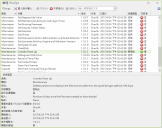管理 ITScript
指令檔目錄管理員顯示可用的指令檔,並指定經核准可在您的組織中使用的指令檔。 只有您核准的指令檔將會出現在 Security Controls 介面的其他區域中。 您可以使用指令檔目錄管理員執行以下動作:
- 檢視所有目前可用的指令檔 (預先定義的指令檔及自訂指令檔) 清單
- 匯入由您自己或您信任的其他對象所建立的自訂新指令碼
- 核准、不核准和刪除指令檔
- 顯示個別指令檔的詳細資訊
若要存取指令檔目錄管理員,請選取管理 > ITScript。 程式將自動下載並匯入 Ivanti 提供的最新指令檔。 程序完成時,可用的指令檔將出現在管理 ITScript 對話方塊中。
|
欄位 |
說明 |
|---|---|
|
匯入指令檔 |
匯入您建立或您信任的某人建立的自訂指令檔。 若要匯入指令檔,指令檔必須:
如果您匯入由第三方建立的指令檔,您的操作程序應該如下所示:
控制台必須信任發出憑證的授權單位,才能在該控制台匯入或執行指令檔。 如果您在控制台匯入使用者指令檔,指令檔也將出現在使用同一個資料庫的其他控制台上。 如果另一個控制台不信任簽署者,則無法執行指令檔。 |
|
核准 |
核准程式中使用的所選指令檔。 |
|
不核准 |
不核准所選指令檔。 指令檔將在對話方塊中顯示,但是無法在程式的其他位置供人選取。 如果您嘗試不核准 ITScript 範本目前使用的指令檔,將顯示警告對話方塊。 確認不需要指令檔及範本再繼續。 |
|
刪除 |
從指令檔目錄管理員刪除所選的修補程式。 只能刪除自訂的指令檔。 |
|
搜尋 |
您可以輕鬆搜尋上方窗格中包含的指令檔。 所有搜尋都使用搜尋工具執行。 若要開始搜尋,請輸入要尋找的項目,然後按一下 Enter。 只有符合搜尋條件的指令檔才會顯示;其他所有指令檔將隱藏。 使用搜尋工具的提示
|
|
欄標題 |
例如,如果要在第一欄顯示類別資訊,只要按一下類別欄標題並拖放到第一欄即可。 |
|
詳細資訊 |
顯示說明所選指令檔的中繼資料。 |